 | FORSIGTIG! RISIKO FOR SKADE: Brug kun det telekabel (RJ-11), der fulgte med produktet, eller tilsvarende UL-registreret kabel på 26 AWG eller derover, når du slutter dette produkt til telefonnetværket, for at reducere risikoen for brand. |
 | FORSIGTIG! RISIKO FOR SKADE: Brug kun det telekabel (RJ-11), der fulgte med produktet, eller tilsvarende UL-registreret kabel på 26 AWG eller derover, når du slutter dette produkt til telefonnetværket, for at reducere risikoen for brand. |
 | FORSIGTIG! RISIKO FOR ELEKTRISK STØD: Brug ikke faxfunktionen i tordenvejr. Du skal ikke installere dette produkt eller foretage elektriske tilslutninger eller kabeltilslutninger, f.eks. af netledningen eller telefonen, i tordenvejr. |
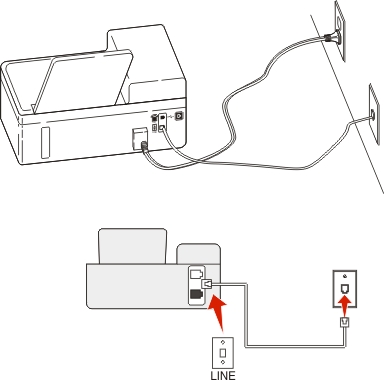
Slut ledningen fra stikkontakten til
-porten på printeren.
Du kan indstille printeren til at modtage faxer automatisk (Autosvar Til) eller manuelt (Autosvar Fra).
Hvis du vil modtage faxer automatisk (Autosvar Til), skal du indstille printeren til at besvare efter det antal ringesignaler, du ønsker.
Tilsluttet samme telefonstik i væggen

Slut ledningen fra stikkontakten til  -porten på printeren.
-porten på printeren.
Fjern det beskyttende stik fra  -porten på printeren, og slut derefter telefonsvareren til porten.
-porten på printeren, og slut derefter telefonsvareren til porten.
Tilsluttet forskellige vægstik
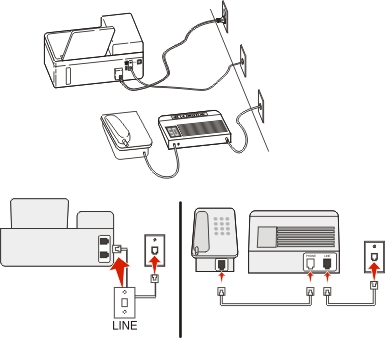
Slut ledningen fra stikkontakten til
-porten på printeren.
Hvis du kun har ét telefonnummer på linjen, skal du indstille printeren til at modtage faxer automatisk (Autosvar Til).
Indstil printeren til at besvare opkald to rigesignaler efter telefonsvareren. Hvis telefonsvareren fx besvarer opkald efter fire ringesignaler, skal du indstille printeren til at besvare opkald efter seks ringesignaler. På denne måde besvarer telefonsvareren opkald først, og dine taleopkald modtages. Hvis opkaldet er en fax, kan printeren registrere faxsignalet på linjen og overtage opkaldet.
Hvis du abonnerer på en markant ringetjeneste, der tilbydes af dit telefonfirma, skal du sørge for at indstille det korrekte ringemønster for printeren. Ellers modtager printeren ikke faxer, selvom du har indstillet den til at modtage faxer automatisk.
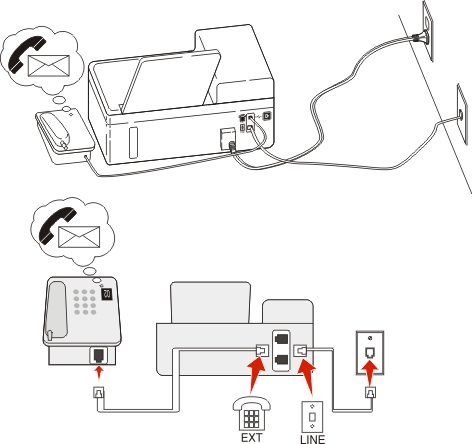
Slut ledningen fra stikkontakten til  -porten på printeren.
-porten på printeren.
Fjern det beskyttende stik fra  -porten på printeren, og slut derefter telefonen til porten.
-porten på printeren, og slut derefter telefonen til porten.
Denne konfiguration fungerer bedst, hvis du abonnerer på en markant ringetjeneste. Hvis du har en markant ringetjeneste, skal du sørge for at indstille det korrekte ringemønster for printeren. Ellers modtager printeren ikke faxer, selvom du har indstillet den til at modtage faxer automatisk.
Hvis du kun har ét telefonnummer på linjen, skal du indstille printeren til at modtage faxer manuelt (Autosvar Fra).
Når du besvarer telefonen og hører faxtoner, skal du trykke * 9 * eller den manuelle svarkode på telefonen for at modtage faxen.
Du kan også indstille printeren til at modtage faxer automatisk (Autosvar Til), men du skal slå telefonsvareren fra, når du venter en fax. Denne indstilling fungerer bedst, hvis du bruger telefonsvareren hyppigere end faxfunktionen.
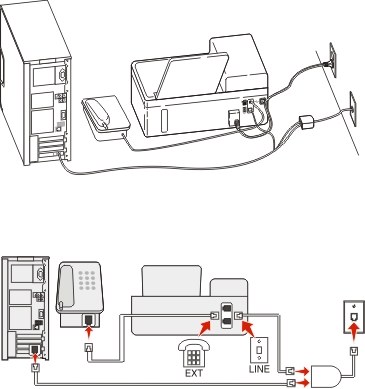
En DSL-linje (Digital Subscriber Line) opdeler den normale telefonlinje i to kanaler: tale og internet. Telefon- og faxsignaler går via talekanalen, og internetsignaler går via den anden kanal. På denn måde kan du bruge den samme linje til analoge taleopkald (herunder faxer) og digital internetadgang.
For at minimere interferensen mellem de to kanaler og sikre kvaliteten af forbindelsen skal du installere et DSL-filter for de analoge enheder (faxmaskine, telefon, telefonsvarer) på netværket. Interferens forårsager støj og statiske lyde på telefonen, mislykkedede og dårlige faxer for printeren og en langsom internetforbindelse på computeren.
Sådan installeres et filter til printeren:
Slut DSL-filterets linjeport til stikkontakten.
Tilslut en telefonledning fra  -porten bag på printeren til telefonporten på DSL-filteret.
-porten bag på printeren til telefonporten på DSL-filteret.
Hvis du vil fortsætte med at bruge en computer til internetadgang, skal du slutte den til DSL HPN-porten på DSL-filteret.
Fjern det beskyttende stik fra  -porten på printeren, og slut derefter telefonen til porten, hvis du slutte en telefon til printeren.
-porten på printeren, og slut derefter telefonen til porten, hvis du slutte en telefon til printeren.
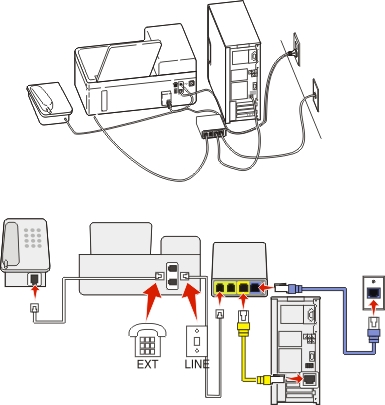
Slut den ene ende af telefonledningen til  -porten på printeren.
-porten på printeren.
Slut den anden ende af ledningen til porten, der er mærket Telefonlinje 1 eller Telefonport på VoIP-adapteren.
Porten, der er mærket Telefonlinje 2 eller Faxport , er ikke altid aktiv. Du skal muligvis betale ekstra til VoIP-udbyderen, hvis du vil aktivere den anden telefonport.
Fjern det beskyttende stik fra  -porten på printeren, og slut derefter telefonen til porten.
-porten på printeren, og slut derefter telefonen til porten.
Du kan kontrollere, at telefonporten på VoIP-adapteren er aktiv ved at slutte en analog telefonlinje til telefonporten og derefter lytte efter en klartone. Hvis du kan høre en klartone, er porten aktiv.
Hvis du skal bruge to telefonporte til enhederne, men ikke ønsker at betale ekstra, skal du ikke slutte printeren til den anden telefonport. Du kan bruge en telefonsplitter. Slut telefonsplitteren til Telefonlinje 1 eller Telefonport , og slut derefter printeren og telefonen til splitteren.
Sørg for at bruge en telefonsplitter og ikke en linjesplitter. Du kan kontrollere, at du bruger den korrekte splitter, ved at slutte en analog telefon til splitteren og derefter lytte efter en klartone.
Følg denne konfiguration, hvis du normalt sluttet telefonen til et kabelmodem.

Slut den ene ende af telefonledningen til  -porten på printeren.
-porten på printeren.
Slut den anden ende af ledningen til porten, der er mærket Telefonlinje 1 eller Telefonport på kabelmodemmet.
Porten, der er mærket Telefonlinje 2 eller Faxport , er ikke altid aktiv. Du skal muligvis betale ekstra til kabeludbyderen, hvis du vil aktivere den anden telefonport.
Fjern det beskyttende stik fra  -porten på printeren, og slut derefter telefonen til porten.
-porten på printeren, og slut derefter telefonen til porten.
Du kan kontrollere, at telefonporten på kabelmodemmet er aktiv ved at slutte en analog telefonlinje til telefonporten og derefter lytte efter en klartone. Hvis du kan høre en klartone, er porten aktiv.
Hvis du skal bruge to telefonporte til enhederne, men ikke ønsker at betale ekstra, skal du ikke slutte printeren til den anden telefonport. Du kan bruge en telefonsplitter. Slut telefonsplitteren til Telefonlinje 1 eller Telefonport , og slut derefter printeren og telefonen til splitteren.
Sørg for at bruge en telefonsplitter og ikke en linjesplitter. Du kan kontrollere, at du bruger den korrekte splitter, ved at slutte en analog telefon til splitteren og derefter lytte efter en klartone.
Følg denne konfiguration, hvis kabeludbyderen har aktiveret vægstikkene i dit hus, så du ikke behøver at slutte enhederne til kabelmodemmet. Kabeltelefontjenesten kommer fra vægstikkene.
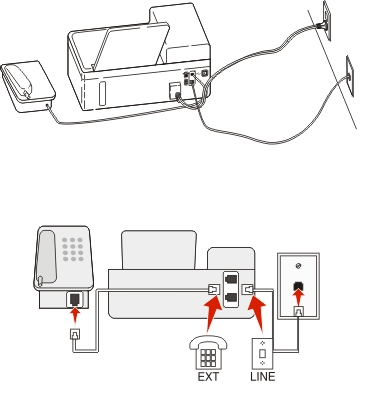
Slut ledningen fra stikkontakten til  -porten på printeren.
-porten på printeren.
Fjern det beskyttende stik fra  -porten på printeren, og slut derefter telefonen til porten.
-porten på printeren, og slut derefter telefonen til porten.
Der findes forskellige typer af telefonvægstik i forskellige lande og områder. Standardvægstikket er det registrerede 11-jack (RJ-11), som er den standard, der bruges i de fleste lande og områder. Du skal have et RJ-11-stik eller et telefonkabel med et RJ-11-stik, så du kan slutte en enhed til et RJ-11-vægstik.

Faxportene bag på printeren og telefonkablet, der følger med printeren, har RJ-11-stik. Hvis du har en anden type stik i dit land eller område, skal du muligvis bruge en RJ-11-adapter.
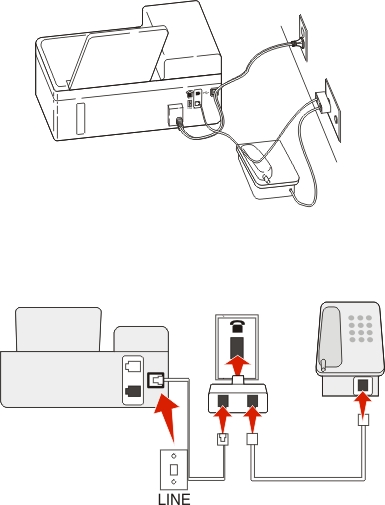
Slut den ene ende af telefonledningen til  -porten på printeren.
-porten på printeren.
Slut den anden ende af kablet til RJ-11-adapteren, og slut derefter adapteren til stikkontakten.
Hvis du vil slutte en yderligere enhed (telefon eller telefonsvarer) har samme stikkontakt, og hvis enheden ikke har et RJ-11-stik, skal du slutte den direkte til stikkontakten.
Bemærkninger:
 -porten på printeren.
-porten på printeren.Hvis den yderligere enhed (telefon eller telefonsvarer) har et RJ-11-stik, kan du fjerne proppen og slutte enheden til  -porten på printeren.
-porten på printeren.
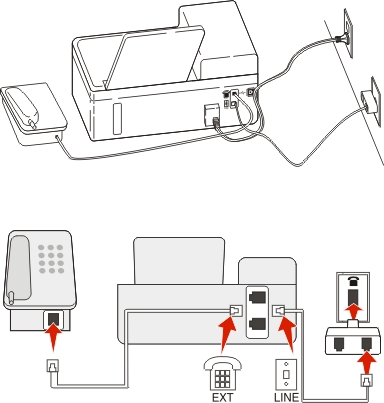
I nogle lande og områder skal du slutte alle enheder til vægstikket. Du kan ikke slutte en telefon eller telefonsvareren til  -porten på printeren. Dette kaldes serieforbindelse.
-porten på printeren. Dette kaldes serieforbindelse.
Østrig | Tyskland | Portugal |
Belgien | Irland | Spanien |
Danmark | Italien | Sverige |
Frankrig | Holland | Schweiz |
Finland | Norge | Storbritannien |
Advarsel! Potentiel skade: Hvis dit land eller område vises på listen, må du ikke fjerne proppen fra  -porten på printeren. Den er nødvendig, for at enhederne på telefonlinjen kan fungere korrekt. -porten på printeren. Den er nødvendig, for at enhederne på telefonlinjen kan fungere korrekt. |
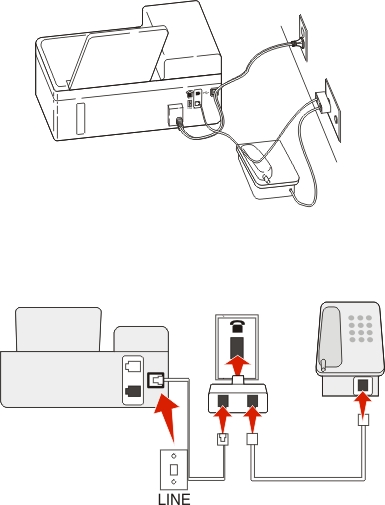
Slut ledningen fra stikkontakten til
-porten på printeren.
Tyske vægstik har to slags porte. N-portene er til faxmaskiner, modemmer og telefonsvarere. F-porten er til telefoner.
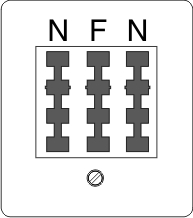
Slut printeren til en N-port.
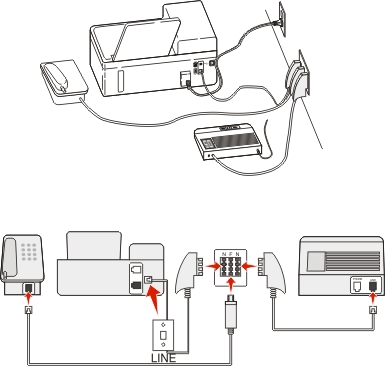
Slut den ene ende af telefonledningen til  -porten på printeren.
-porten på printeren.
Slut den anden ende af kablet til RJ-11-adapteren, og slut derefter adapteren til en N-port.
Hvis du vil slutte en telefon og telefonsvarer til samme stikkontakt, skal du tilslutte enhederne som vist.
Dine brugeroplysninger omfatter dit navn eller virksomhedsnavn, dit faxnummer (hvilket er dit telefonnummer, medmindre du har en dedikeret faxtelefonlinje) og klokkeslæt og dato på din faxmaskine, når der foretages en transmission. Disse oplysninger vises på sidehovedet og sidefoden af de faxer, du sender.
I visse lande kan du ikke sende en fax uden disse oplysninger. Visse faxmaskiner blokerer faxer uden afsenderoplysninger, så sørg for at angive disse oplysninger på printeren.
Naviger til følgende via printerens kontrolpanel:
 > Opsætning >
> Opsætning >  > Faxopsætning >
> Faxopsætning >  > Opkald og forsendelse >
> Opkald og forsendelse >  > Faxnavn >
> Faxnavn > 
Indtast dit navn eller virksomhedens navn, og tryk derefter på  .
.
Hvis du vil ændre et tegn, skal du trykke på venstre piletast.
Tryk på tallet 0 for at tilføje et mellemrum.
Tryk på pilene for at rulle til , og tryk derefter på  .
.
Angiv dit faxnummer eller telefonnummer, og tryk derefter på  .
.
Naviger til følgende via printerens kontrolpanel:
> Opsætning >
> Faxopsætning >
> Opkald og besvarelse >
> Faxsidefod >
> Til >
Naviger til følgende via printerens kontrolpanel:
 > Opsætning >
> Opsætning >  > Enhedsopsætning >
> Enhedsopsætning >  > Dato/tid >
> Dato/tid > 
Indtast dato, og tryk derefter på  .
.
Indtast klokkeslættet, og tryk derefter på  .
.
Du kan konfigurere faxindstillingerne via printerens kontrolpanel eller faxsoftwaren. Hvis du konfigurerer faxindstillingerne via printerens kontrolpanel, importerer faxsoftwaren disse indstillinger. Ændringerne vises, næste gang du åbner faxsoftwaren. Printeren gemmer også de indstillinger, du vælger i faxsoftwaren, medmindre du indstiller printeren til at blokere ændringer, der foretages fra computeren.
Naviger til følgende via printerens kontrolpanel:
 > Opsætning >
> Opsætning >  > Faxopsætning >
> Faxopsætning > 
Konfigurer faxindstillingerne ved hjælp af valgene i menuen.
Herfra | Kan du gøre følgende |
|---|---|
Adressebog | Konfigurere, se eller udskrive adressebogen. |
Rapporter |
|
Opkald og besvarelse |
|
Tosidede faxer |
|
Opkald og afsendelse |
|
Blokering af fax | Bloker uønskede indgående faxer. |
Inden du begynder, skal du kontrollere at:
Printeren er sluttet korrekt til telefonlinjen.
Printeren er tændt og sluttet til computeren.
Printeren ikke er i dvaletilstand. Hvis printeren er i dvaletilstand, skal du trykke på  for at aktivere printeren.
for at aktivere printeren.
Klik på  eller Start.
eller Start.
Klik på Alle programmer eller Programmer, og vælg derefter mappen med printerprogrammet på listen.
Klik på Printerhjem > Fax > Sæt printeren op til fax.
Guiden Faxopsætning åbnes.
Kør guiden Faxopsætning. Kontroller, at du har valgt den korrekte telefontjeneste og forbindelse. Guiden konfigurerer de optimale fax-indstillinger ud fra din forbindelse.
| Bemærk! Hvis du vil konfigurere de avancerede faxindstillinger, skal du fra Printerhjem klikke på Fax > Konfigurer de avancerede faxindstillinger. Printeropsætningsværktøjet åbnes. |
Dobbeltklik på printermappen fra mappen Programmer i Finder eller fra Finder-skrivebordet.
Dobbeltklik på Printerindstillinger.
Konfigurer fax-indstillingerne ved brug af printersoftwaren.
For at se hjælpeoplysningerne for faxsoftwaren skal du klikke på Hjælp eller ![]() .
.
Du kan oprette en kontaktliste ved hjælp af adressebogen i printerens kontrolpanel eller telefonbogen i faxsoftwaren. Hvis du opretter en kontaktliste i printerens kontrolpanel, gemmer faxsoftwaren automatisk disse kontaktpersoner som hurtigopkaldsposter. Hvis du føjer kontaktpersoner til hurtigopkaldslisten i faxsoftwaren, gemmer printeren dem på samme måde automatisk i printerens adressebog.
Du kan gemme op til 89 kontaktpersoner og 10 faxgrupper på kontaktlisten.
Naviger til følgende via printerens kontrolpanel:
 > Opsætning >
> Opsætning >  > Faxopsætning >
> Faxopsætning >  > Adressebog >
> Adressebog > 
Sådan føjes et faxnummer til adressebogen:
Tryk på pilene for at rulle til , og tryk derefter på  .
.
Brug tastaturet til at angive kontaktnavnet i feltet Navn.
Hvis du vil ændre et tegn, skal du trykke på venstre piletast.
Tryk på tallet 0 for at tilføje et mellemrum.
Tryk på pil op eller pil ned-knappen for at flytte markøren til .
Brug tastaturet til at angive faxnumre i feltet Nummer, og tryk derefter på  for at gemme posten.
for at gemme posten.
Hvis du vil tilføje flere poster, skal du gentage trin a til d.
Sådan tilføjes en faxgruppe:
Tryk på pilene for at rulle til , og tryk derefter på  .
.
Brug tastaturet til at angive et gruppenavn, og tryk derefter på  .
.
Hvis du vil ændre et tegn, skal du trykke på venstre piletast.
Tryk på tallet 0 for at tilføje et mellemrum.
Tryk på pilene for at vælge, om du vil tilføje en kontakt manuelt eller importere en kontakt. Tryk på  , når du har foretaget et valg.
, når du har foretaget et valg.
Hvis du vil tilføje en kontakt manuelt, skal du bruge tastaturet til at angive faxnummeret og derefter trykke på  .
.
Hvis du vil importere en kontaktperson, skal du trykke på pilene for at vælge en kontaktpersonen fra adressebogen eller Historiklisten. Tryk på  , når du har foretaget et valg.
, når du har foretaget et valg.
Når du er færdig med at føje kontaktpersoner til gruppen, skal du vælge .
Klik på  eller Start.
eller Start.
Klik på Alle programmer eller Programmer, og vælg derefter mappen med printerprogrammet på listen.
Klik på Printerhjem > Fax > Rediger kontaktliste.
Fanen Kontakter i Printeropsætningsværktøjet åbnes.
Klik på Vælg fra telefonbog.
Vælg en telefonbog i feltet Telefonbog.
Vælg den kontaktperson, du vil tilføje, og klik derefter på Føj til eller rediger liste for at importere kontaktpersonen.
| Bemærk! Du kan tilføje kontaktpersoner ved at importere kontaktpersoner fra telefonbøgerne på computeren, der understøttes af fax-softwaren. Ud over softwarens adressebog har du muligvis også telefonbøger for postklienter installeret på computeren, fx Microsoft Outlook. |
Klik på OK.
Dobbeltklik på printermappen fra mappen Programmer i Finder eller fra Finder-skrivebordet.
Dobbeltklik på Printerindstillinger.
Klik på fanen Kontaktpersoner.
Klik på fanen Personer for at tilføje kontaktpersoner.
Klik på fanen Grupper for at tilføje faxgrupper.
Klik på ![]() for at åbne adressebogen.
for at åbne adressebogen.
| Bemærk! Du kan tilføje kontaktpersoner ved at importere kontaktpersoner fra adressebogen på din Macintosh-computer. Hvis kontaktpersonen ikke findes i adressebogen på Mac-computeren, skal du først føje kontaktpersonen til adressebogen og derefter importere den. |
Klik og træk de kontaktpersoner i adressebogen, du vil føje til kontaktlisten.
For flere oplysninger om faxsoftwaren skal du klikke på Hjælp or ![]() .
.
ADF | Scannerens glasplade |
|---|---|
 Brug ADF'en til dokumenter med flere sider. Bemærk! ADF'en er kun tilgængelig på udvalgte modeller. Hvis du har købt en printer uden en ADF, skal du ilægge originaldokumenter eller fotos på scannerens glasplade. |  Brug scannerens glasplade til enkelte sider, små emner (f.eks. postkort og fotos), transparenter, fotopapir og tynde medier (f.eks. udklip fra et blad). |
Kontroller, at printeren er tændt og er sluttet til en fungerende telefon-, DSL- eller VoIP-linje. Linjen fungerer, hvis du kan høre en klartone.
Kontroller, at papirudskriftsbakken er helt trukket ud, og at udvidelsesskuffen er foldet ud.
Anvend ADF'en ved scanning af dupleks (to-sidede) sider, afhængigt af din printermodel.
Løft ADF-inputbakke for nemt at kunne hente et dokument efter kopiering eller scanning.
Når du bruger ADF'en, skal du justere papirstyret på ADF'en i forhold til originaldokumentets bredde.
Luk om muligt scannertopdækslet for at undgå mørke kanter på det scannede billede, når du bruger scannerens glasplade.
Læg ikke postkort, fotos, små emner, transparenter, fotopapir eller tynde medier (f.eks. udklip fra et blad) i ADF'en. Placer disse emner på scannerens glasplade.
Når det dokument, der skal faxes, er på plads med de indstillinger, du ønsker, tryk ![]() for at sende faxen.
for at sende faxen.
Naviger til følgende via printerens kontrolpanel:
 >
>
Angiv faxnummeret, eller tryk på Adressebog for at vælge et nummer på hurtigopkaldslisten eller gruppeopkaldslisten.
Hvis du vil sende en fax til en enkelt modtager, skal du trykke på  .
.
Hvis du vil sende en fax til en gruppe numre (generel fax), skal du trykke på venstre eller højre piletast for at angive et nyt nummer og trykke på  . Gentag dette trin for at tilføje flere numre.
. Gentag dette trin for at tilføje flere numre.
Tryk på knappen Farve/Sort for at vælge en fax i farver eller sort-hvid.
Tryk på  for at starte faxjobbet.
for at starte faxjobbet.
Advarsel! Potentiel skade: Berør ikke kabler eller  - og - og  -porten, mens du aktivt sender en fax. -porten, mens du aktivt sender en fax. |
Du kan sende en generel fax til op til 30 modtagere.
Klik på Filer > Udskriv i et åbent dokument.
Kontroller, at den korrekte printer er valgt, og klik på Egenskaber, Foretrukne, Indstillinger eller Opsætning.
Klik på fanen Fax, og sørg derefter for, at Aktiver fax er valgt.
Indtast hver modtagers faxnummer eller numre i feltet “Faxnummer”.
Du kan indtaste faxnumre manuelt eller ved hjælp af telefonbogsfunktionen.
Indtast om nødvendigt område- eller landekode i dialogboksen Dialing Præfix.
Vælg den korrekte papirstørrelse og papirretning.
Vælg IMedtag forsiden i faxmeddelelser, og indtast de relevante oplysninger, hvis du vil medsende en faxforside.
Klik på OK.
Mens der er et dokument åbent, skal du vælge Filer > Udskriv.
Vælg faxversionen af printeren i genvejsmenuen Printer.
| Bemærk! Du skal benytte faxdriveren til printeren for at kunne se faxfunktionerne i dialogboksen Udskriv. Hvis faxversionen af printeren ikke vises på listen, skal du vælge Tilføj en printer og derefter vælge printerens faxversion. |
Angiv modtagerens navn og nummer.
Klik på Fax.
Ved modtagelse af faxer:
Kontroller, at printeren er tændt og er sluttet til en fungerende telefon-, DSL- eller VoIP-linje. Linjen fungerer, hvis du kan høre en klartone.
Hvis du indstiller printeren til at modtage faxer manuelt (Autosvar Fra), skal du sørge for, at ringestyrken ikke er indstillet til Fra.
Hvis du har indstillet printeren til at modtage faxer automatisk (Autosvar Til), skal du lægge papir i printeren.
Kontroller, at Automatisk svar er slået til:
Naviger til følgende via printerens kontrolpanel:
 > Opsætning >
> Opsætning >  > Faxopsætning >
> Faxopsætning >  > Opkald og besvarelse >
> Opkald og besvarelse > > Autosvar >
> Autosvar >  > Til >
> Til > 
Angiv antallet af ringesignaler, inden printeren besvarer indgående faxer.
Tryk på pilene for at rulle til , og tryk derefter på  .
.
Tryk på pilene for at rulle til det ønskede antal ringesignaler, og tryk derefter på  for at gemme indstillingen.
for at gemme indstillingen.
Når det angivne antal ringesignaler er registreret, modtager printeren automatisk den indgående fax.
Advarsel! Potentiel skade: Berør ikke kabler eller  - og - og  -porten, mens du aktivt sender eller modtager en fax. -porten, mens du aktivt sender eller modtager en fax. |
Hvis printeren deler linje med andre analoge enheder (telefon eller telefonsvarer), skal du indstille printeren til at besvare opkald to ringesignaler efter telefonsvareren. Hvis telefonsvareren fx besvarer opkald efter fire ringesignaler, skal du indstille printeren til at besvare opkald efter seks ringesignaler. På denne måde besvarer telefonsvareren opkald først, og dine taleopkald modtages. Hvis opkaldet er en fax, kan printeren registrere faxsignalet på linjen og overtage opkaldet. Hvis printeren er på en dedikeret faxlinje, kan du indstille printeren til at besvare efter et hvilket som helst antal ringesignaler.
Hvis du har flere numre på en enkelt linje, eller hvis du abonnerer på en markant ringetjeneste, der tilbydes af dit telefonfirma, skal du sørge for at indstille det korrekte ringemønster for printeren. Ellers modtager printeren ikke faxer, selvom du har indstillet den til at modtage faxer automatisk.
Slå Autosvar fra:
Naviger til følgende via printerens kontrolpanel:
 > >
> >  > Faxopsætning >
> Faxopsætning >  > Opkald og besvarelse >
> Opkald og besvarelse >  > Autosvar >
> Autosvar >  > Fra >
> Fra > 
Når telefonen ringer, og du hører faxtoner, når du tager røret, skal du trykke på  på printeren eller *9* på telefonen, der er sluttet til printeren.
på printeren eller *9* på telefonen, der er sluttet til printeren.
Advarsel! Potentiel skade: Berør ikke kabler eller  - og - og  -porten, mens du aktivt sender eller modtager en fax. -porten, mens du aktivt sender eller modtager en fax. |
Standardkoden for manuel besvarelse af faxer er *9*, men hvis du vil øge sikkerheden, kan du ændre den til et tal, som det kun er dig, der kender. Du kan indtaste op til 7 tegn i koden. De gyldige tegn er cifrene 0-9 og tegnene # og *.
Kontroller, at telefonen er sluttet til  -porten bag på printeren, og at printeren er sluttet til stikkontakten via
-porten bag på printeren, og at printeren er sluttet til stikkontakten via  -porten.
-porten.
Du behøver ikke at køre installationsprogrammet igen. Du kan konfigurere faxen via faxsoftwaren, der blev installeret sammen med printersoftwaren.
Slut printeren til telefonlinjen. Se Opsætning af printeren til faxning for at få yderligere oplysninger.
Konfigurer fax-indstillingerne ved brug af fax-softwaren. Sådan åbnes fax-softwaren:
Klik på  eller Start.
eller Start.
Klik på Alle programmer eller Programmer, og vælg derefter mappen med printerprogrammet på listen.
Klik på Printerhjem > Fax >Sæt printeren op til fax.
Guiden Faxopsætning åbnes.
Kør guiden. Kontroller, at du har valgt den korrekte telefontjeneste og forbindelse. Guiden konfigurerer de optimale fax-indstillinger ud fra din forbindelse.
Dobbeltklik på printermappen fra mappen Programmer i Finder eller fra Finder-skrivebordet.
Dobbeltklik på Printerindstillinger og konfigurer faxindstillingerne.
Hvis der er et begrænset antal stikkontakter i dit hjem eller et begrænset antal porte på din adapter, kan du bruge en telefonsplitter. En splitter opdeler telefonsignalet og giver dig mulighed for at slutte flere enheder til stikkontakten. Den har to eller flere porte, hvor du kan tilslutte enhederne. Brug ikke en linjesplitter.
Du kan kontrollere, at du bruger den korrekte splitter, ved at slutte en analog telefon til splitteren og derefter lytte efter en klartone.
I de fleste tilfælde er dit telefonnummer også dit faxnummer. Hvis du abonnerer på DRPD-tjenesten (Distinctive Ring Pattern Detection), der tilbydes af telefonfirmaer, er dit faxnummer det nummer, du har tildelt til printeren. Sørg for at angive det korrekte bestemte ringemønster for dette nummer i faxsoftwaren eller i menuen Faxopsætning i printerens kontrolpanel.
Hvis du har flere telefonlinjer, skal du sørge for at angive nummeret for den linje, som printeren er sluttet til.
Opkaldspræfikset er det nummer eller den række af numre, som du trykker, inden du kan ringe til det faktiske faxnummer eller telefonnummer. Hvis printeren er i et kontormiljø eller i et PBC-system, kan dette være et bestemt nummer, som du skal indtaste for at foretage et opkald ud af kontoret. Det kan også være en landekode eller områdekode, som du skal indtaste, hvis du sender udenbys faxer. Dette kan være nyttigt, hvis du ofte sender faxer til samme land eller område. Hvis du indstiller opkaldspræfikset i hjælpeprogrammet, indsætter printeren automatisk præfikset, når du taster faxnummeret eller telefonnummeret.
Du kan indtaste op til 8 tegn som opkaldspræfiks. De gyldige tegn er tallene 0–9, bogstaverne P og W (store og små bogstaver) og tegnene firkant (#) og stjerne (*). Hvis du bruger faxsoftwaren til at angive opkaldspræfikset, kan du også inkludere tegnene plus, minus og komma.
Bemærkninger:
Autosvar er som standard indstillet til Til, så printeren automatisk modtager faxer.
Hvis printeren er sluttet til samme telefonlinje med en telefonsvarer, skal du indstille Autosvar til Til, så du både kan modtage opkald og faxer. Sørg for, at telefonsvareren er indstillet til at besvare efter færre ringesignaler end printeren. På den måde kan de andre enheder besvare taleopkaldene først. Hvis et indgående opkald er en fax, kan printeren registrere faxsignaler på linjen og modtage opkaldet.
Hvis printeren deler en linje med en telefonsvarer, skal du indstille printeren til at besvare efter et højere antal ringetoner end telefonsvareren. Hvis telefonsvareren fx besvarer opkald efter fire ringesignaler, skal du indstille printeren til at besvare opkald efter seks ringesignaler. På denne måde besvarer telefonsvareren opkald først, og dine taleopkald modtages. Hvis opkaldet er en fax, kan printeren registrere faxsignalet på linjen og overtage opkaldet.
Hvis printeren er på en dedikeret faxlinje, kan du indstille printeren til at besvare efter det antal ringesignaler, du ønsker.
Det er vigtigt at angive den rigtige ringetone, hvis du abonnerer på Registrering af funktionen Bestemt ringemønster (DRPD), som udbydes af telefonselskaber. Denne funktion gør det muligt at have flere telefonnumre på én telefonlinje. Hvert telefonnummer har et angivet ringemønster (Alle ringetoner, En ringetone, To ringetoner, Tre ringetoner, kun en eller to ringetoner eller kun en eller tre ringetoner, kun to eller tre ringetoner). De forskellige ringemønstre giver dig besked om, hvilket telefonnummer der blev ringet til, og hvilken enhed du skal bruge til at besvare opkaldet.
Tildel et af dine telefonnumre til printeren som faxnummer, og indstil derefter printeren til at besvare ringemønsteret for det pågældende nummer. Hvis mønsteret indstilles forkert, ringer printeren, men den modtager ikke faxen.
Markant ringetone kaldes også Ident-a-Call, Smart Ring, Teen Ring, RingMaster eller IdentaRing.
Naviger til følgende via printerens kontrolpanel:
 > Opsætning >
> Opsætning >  > Faxopsætning >
> Faxopsætning >  > Opkald og besvarelse >
> Opkald og besvarelse >  > Ringemønster >
> Ringemønster > 
Tryk på pilene for at rulle frem til det ønskede ringemønster og tryk derefter på  .
.
En klartone angiver, om telefonlinjen fungerer, og om printeren er sluttet korrekt til telefonlinjen. Hvis du har problemer med at sende og modtage faxer, skal du kontrollere, at du kan høre en klartone på linjen og via printeren.
Slut en analog telefon til stikkontakten.
Kontroller, om der er en klartone i telefonhåndsættet.
Hvis du hører en klartone, fungerer telefonlinjen og stikkontakten.
Hvis du ikke kan høre en klartone, skal du slutte den analoge telefon til en anden stikkontakt og derefter lytte efter en klartone. Hvis du hører en klartone, fungerer telefonlinjen, men den første stikkontakt fungerer ikke.
Mens printeren er sluttet til en telefonlinje via  -porten bag på printeren, skal du slutte en analog telefon til
-porten bag på printeren, skal du slutte en analog telefon til  -porten på printeren.
-porten på printeren.
Lyt efter klartonen.
Hvis du hører en klartone, fungerer telefonlinjen, og den er sluttet korrekt til printeren.
Hvis du ikke kan høre en klartone via både stikkontakten og printeren, skal du se Kontrolliste til faxfejlfinding.
Lyt efter klartonen for at kontrollere, om telefonlinjen fungerer, og om kablerne og enhederne er tilsluttet korrekt på telefonnetværket. Hvis du indstiller printeren til at modtage faxer manuelt, skal du sørge for at indstille ringestyrken højt nok til, at du kan høre den.
Naviger til følgende via printerens kontrolpanel:
 > Opsætning >
> Opsætning >  > Faxopsætning >
> Faxopsætning >  > Opkald og afsendelse >
> Opkald og afsendelse >  > Højttalerlydstyrke >
> Højttalerlydstyrke > 
Tryk på pil op og pil ned-knapperne for at vælge en indstilling for opkaldslydsstyrke og tryk på  .
.
Naviger til følgende via printerens kontrolpanel:
 > Opsætning >
> Opsætning >  > Faxopsætning >
> Faxopsætning >  > Opkald og besvarelse >
> Opkald og besvarelse >  > Ringestyrke >
> Ringestyrke > 
Tryk på pil op eller pil ned-knappen for at vælge en indstilling for opkaldslydstyrke, og tryk derefter på  .
.
Hvis du vil sikre, at printeren besvarer indgående faxer, skal du indstille Autosvar til Til og derefter indstille printeren til at besvare efter et højere antal ringesignaler end telefonsvareren. Hvis telefonsvareren fx besvarer opkald efter fire ringesignaler, skal du indstille printeren til at besvare opkald efter seks ringesignaler. På denne måde besvarer telefonsvareren opkald først, og dine taleopkald modtages. Hvis opkaldet er en fax, kan printeren registrere faxsignalet på linjen og overtage opkaldet.
Telefonsvarer og fax kan dele samme telefonlinje, hvis du abonnerer på en tjeneste til bestemte ringesignaler fra dit telefonselskab. Denne funktion gør det muligt at have flere telefonnumre på én telefonlinje. Hvert telefonnummer har et angivet ringemønster (Alle ringetoner, En ringetone, To ringetoner, Tre ringetoner, kun en eller to ringetoner eller kun en eller tre ringetoner, kun to eller tre ringetoner). De forskellige ringemønstre giver dig besked om, hvilket telefonnummer der blev ringet til, og hvilken enhed du skal bruge til at besvare opkaldet.
Hvis du ikke har en tjeneste til bestemte ringesignaler, skal du indstille printeren til at modtage faxer manuelt (Autosvar Fra). Denne indstilling gør det muligt at modtage både taleopkald og faxopklad, men fungerer bedst, hvis du bruger telefonsvareren hyppigst. Du skal slå telefonsvareren fra, når du forventer en fax.
Opløsningen eller faxkvaliteten for de dokumenter, som du sender, kan påvirke faxtransmissionen. Den modtagende faxmaskine understøtter muligvis ikke høje opløsninger og kan muligvis ikke modtage din fax. Du kan løse dette ved at aktivere Automatisk faxkonvertering, men den automatiske konvertering kan resultere i en ulæselig fax, specielt hvis originaldokumentet er sløret i forvejen.
Vælg en faxkvalitet, der passer til den modtagende faxmaskines kapacitet og kvaliteten af originaldokumentet.
Kvalitet | Sort opløsning | Farveopløsning |
|---|---|---|
Standard | 200 x 100 | 200 x 200 |
Fin | 200 x 200 | 200 x 200 |
Superfin | 300 x 300 | 200 x 200 |
Ultrafin | 300 x 300 (halvtonet) | 200 x 200 |
Når du sender en fax, skal du efter at have indtastet faxnummeret trykke på pilene for at vælge en faxkvalitet og derefter trykke på  .
.
Naviger til følgende via printerens kontrolpanel:
 >
>
Angiv faxnummeret på modtageren, eller tryk på Adressebog for at vælge et nummer på hurtigopkaldslisten eller gruppeopkaldslisten.
Tryk på piletasterne for at rulle til .
Angiv det ønskede tidspunkt for afsendelse af faxen, og tryk derefter på  .
.
Tryk på  for at starte scanningen af dokumentet og gemme den planlagte fax.
for at starte scanningen af dokumentet og gemme den planlagte fax.
Printeren sender faxen på det angivne tidspunkt. Sluk ikke printeren, eller fjern den fra telefonlinjen inden det planlagte tidspunkt.
Tryk på Klartone.
Du kan høre opkaldstonen på telefonlinjen.
Angiv telefonkortoplysningerne, og følg anvisningerne, når du kommer igennem til telefonudnbyderen.
Angiv faxnummeret på modtageren, når du bliver bedt om det, og tryk derefter på  .
.
Du kan indstille printeren til at udskrive en bekræftelsesside eller transmissionsrapport, hver gang du sender en fax. Denne rapport indeholder dato og klokkesæt for, hvornår faxen blev sendt. Hvis faxjobbet mislykkes, indeholder rapporten også årsagen til fejlen.
Naviger til følgende via printerens kontrolpanel:
 > Opsætning >
> Opsætning >  > Faxopsætning >
> Faxopsætning >  > Rapporter >
> Rapporter >  > Udskrive en transmissionslog >
> Udskrive en transmissionslog > 
Tryk på pilene for at vælge en indstilling for rapportudskrivning.
Hvis du vil udskrive en rapport, hver gang du sender en fax, skal du vælge Udskrivningslog.
Hvis du ikke vil udskrive rapporten, skal du vælge Udskriv ikke udskrivningslog.
Hvis du vil spare blæk og kun udskrive en rapport, når faxjobbet mislykkes, skal du vælge Udskriv kun ved fejl.
Tryk på  .
.
Du kan få vist faxhistorikken for printeren på displayet. Du kan også udskrive rapporter over sendte og/eller modtagne faxer.
Naviger til følgende via printerens kontrolpanel:
 > Opsætning >
> Opsætning >  > Faxopsætning >
> Faxopsætning >  > Rapporter >
> Rapporter >  > Faxhistorie >
> Faxhistorie > 
Naviger til følgende via printerens kontrolpanel:
 > Opsætning >
> Opsætning >  > Faxopsætning >
> Faxopsætning >  > Tosidede faxer >
> Tosidede faxer > 
Tryk på pilene for at vælge en indstilling:
Aldrig - Indgående faxer udskrives aldrig på begge sider af papiret uanset indstillingen for knappen Tosidet.
Altid - Indgående faxer udskrives altid på begge sider af papiret uanset indstillingen for knappen Tosidet.
Tryk på  .
.
Naviger til følgende via printerens kontrolpanel:
 > Opsætning >
> Opsætning >  > Faxopsætning >
> Faxopsætning >  > Opkald og besvarelse >
> Opkald og besvarelse >  > Faxvideresendelse >
> Faxvideresendelse > 
Tryk på piletasterne for at rulle til or og tryk derefter på  .
.
Brug tastaturet til at angive det nummer, du vil videresende faxen til, og tryk derefter på  .
.
Hvis du aktiverer denne indstilling, videresendes alle modtagne faxer automatisk, indtil du deaktiverer den.
Hvis du vil deaktivere faxvideresendelse, skal du gå tilbage til menuen Faxvideresendelse og derefter vælge Fra.
Du kan blokere faxer fra bestemte numre. Du kan også blokere uønskede faxer og faxer, der er sendt fra uidentificerede afsendere (afsendere uden opkalds-id). Denne funktion er nyttig, hvis du vil modtage faxer automatisk, men ønsker at filtrere de faxer, du modtager.
Aktiver faxblokering.
Naviger til følgende via printerens kontrolpanel:
 > Opsætning >
> Opsætning >  > Faxopsætning >
> Faxopsætning >  > Faxblokering >
> Faxblokering >  > Tænd/sluk >
> Tænd/sluk >  > Til >
> Til > 
Tilføj et nummer, der skal blokeres.
Tryk på pilene for at rulle til , og tryk derefter på  .
.
Brug tastaturet til at angive navnet på den person, du vil blokere.
Tryk på pil ned for at flytte markøren til feltet Nummer.
Brug tastaturet til at indtaste faxnummeret, og tryk derefter på  .
.
Gentag trin 2b til 2d, indtil du har tilføjet alle de numre, du vil blokere. Du kan blokere op til 50 faxnumre.
Bloker uidentificerede faxer (faxer uden opkalds-id).
Tryk på pilene for at rulle til , og tryk derefter på  .
.
Tryk på pilene for at rulle til , og tryk derefter på  for at gemme indstillingen.
for at gemme indstillingen.
Printeren gemmer en indgående fax i printerhukommelsen, inden den udskriver faxen. Hvis printeren løber tør for blæk eller papir, kan du udskrive faxen senere, når fejlen er løst.
Det er dog ikke muligt at hente en mislykket fax, hvis fejlen skyldes strømsvigt. I disse tilfælde vil printeren automatisk udskrive en fejlrapport, næste gang den tændes. For indgående faxer giver fejklrapporten dig besked om, hvem der har sendt faxen, og hvor mange sider der ikke blev udskrevet. For udgående faxer giver fejklrapporten dig besked om, hvor mange sider der ikke blev sendt.